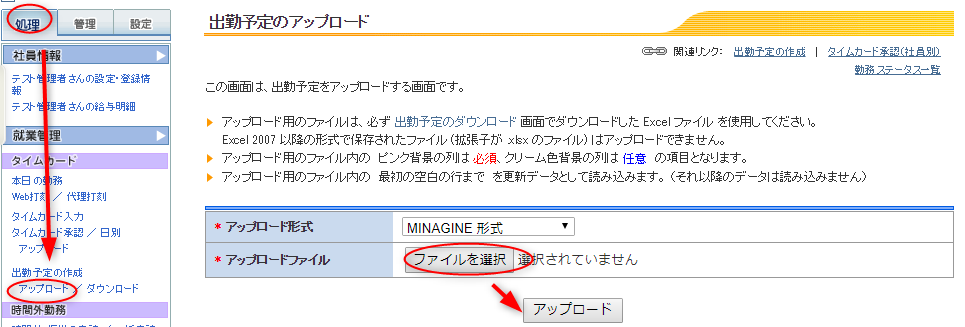出勤予定を修正する方法をご案内いたします。
特定の日だけ休日や勤務に変更したい場合や過去日付の出勤予定の変更は本ページをご参照ください。
入社日以降にシステム登録したことにより、入社日以降の予定が休日になっている場合も、
過去日付のため手動で修正をお願いいたします。
| <出勤予定が修正できない例> |
休暇が申請されてたり、タイムカード承認・締めをされている日は時刻欄や勤務区分がグレーアウトして、 出勤予定の修正ができないようロックがかかる仕様になっています。 休暇が申請されている場合は休暇の取り下げ、タイムカード承認・締めがされている場合は、 タイムカード承認・締め解除してください。
|
■目次
■操作対象ユーザー:承認権限者、人事権限者
■作業ページ
・出勤予定の作成(処理タブ>就業管理>タイムカード>出勤予定の作成)
・出勤予定の作成のダウンロード (処理タブ>就業管理>タイムカード>出勤予定の作成のダウンロード)
・出勤予定の作成のアップロード (処理タブ>就業管理>タイムカード>出勤予定の作成のアップロード)
1.手動で修正する方法
出勤予定修正の対象人数・対象日が少ない場合は、手動での修正を推奨いたします。
①処理タブ>就業管理>タイムカード>出勤予定の作成 を開きます。

②対象者をクリックします。

③出勤予定を作成したい期間を、「年月度 週」で選択します。

④「開始時刻」「終了時刻」「所定勤務時間数」「勤務区分」を入力します。
| <注意> |
勤務区分の情報が36協定レポート画面での時間数集計に影響あるため、 勤務区分が変わる場合、修正漏れが多いので必ず修正してください。 ・「法定休日」または「所定休日」→「勤務」の変更 ・「勤務」→「法定休日」または「所定休日」の変更 ※上記により、タイムカード承認画面の予定欄から出勤予定は修正しないようお願いいたします。 |

※設定タブ>就業管理>タイムカードマスタ>出勤パターンにて出勤パターンを登録している場合は、
[パターンの適用]より、適用させることができます。
出勤予定の作成画面にあるパターンの適用の使用方法をご参照ください。
⑤画面最下部の[更新]をクリックします。

2.ファイルアップロードで修正する方法
出勤予定修正の対象人数・対象日が多い場合は、ファイルアップロードでの修正を推奨いたします。
①処理タブ>就業管理>タイムカード>出勤予定の作成のダウンロードを開きます。

②出力条件を設定し、[出力]をクリックします。
出力対象: 「出勤予定」
対象期間: 修正したい期間が含まれるよう設定してください。
部署 : 修正したい社員が含まれるよう設定してください。
雇用形態: 修正したい社員を絞り込みたい場合、設定してください。
職種 : 修正したい社員を絞り込みたい場合、設定してください。
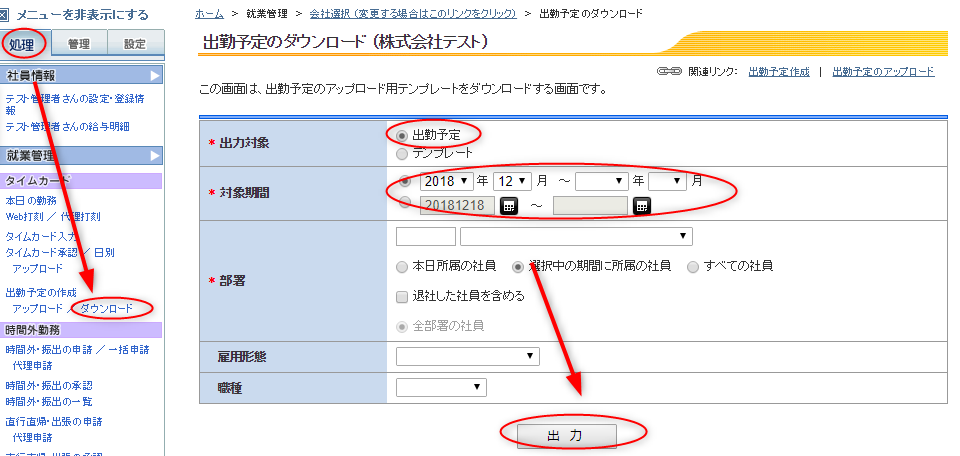
③ダウンロードしたファイルを修正し、保存します。
【予定削除の場合】
下記列に入力されている時刻を削除してください。
・開始時刻(予定)
・終了時刻(予定)
・所定時間数
【予定修正の場合】
修正対象となる出勤予定のうち、G列「開始時刻(予定)」・H列「終了時刻(予定)」・I列「所定勤務時間数」を編集してください。(下図の赤枠部分)
※時刻は4桁の数値で入力してください。(例: 10:00 → 1000)
なお、M列「コメント」(下図の青枠部分)につきましては、
後日確認ができるよう、「○月○日にアップロードにて修正」など記載していただくことを推奨いたします。
※アップロードの行数が多いと時間がかかるため、
修正対象者以外の行は削除いただくことを推奨いたします。

④処理タブ>就業管理>タイムカード>出勤予定の作成のアップロード を開きます。

⑤手順③で修正したファイルをアップロードします。
※既に休暇が申請されている日は出勤予定の修正がエラーとなります。
休暇が申請されている行を削除して(除いて)再度アップロードしてください。